
Последна актуализация на

Имате проблеми с кръговите препратки в Excel? Обикновено можете да отстраните проблема, като промените формулата си. Ето как.
Функциите на Excel ви позволяват да създавате мощни формули за манипулиране на вашите данни.
Какво се случва, когато формула спре да работи или изведе грешка? Един от най-често срещаните е а грешка в кръговата препратка в Excel. Това спира формулата ви да показва вашите данни.
Ако имате проблеми, ето как да намерите кръгова препратка в Excel (и да отстраните проблема).
Какво е кръгова препратка в Excel?
Както подсказва името, кръговата препратка в Excel е формула, която препраща обратно към клетката, в която се намира формулата.
Например, формула може директно да препраща към клетката, в която се намира формулата:
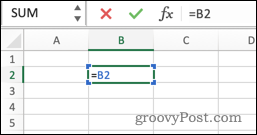
Формулата може също да се отнася непряко към себе си, като препраща към други клетки, които от своя страна препращат към клетката, в която се намира формулата:
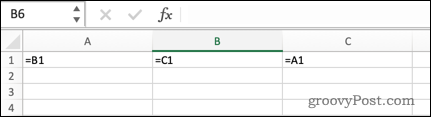
В повечето случаи кръговите препратки са нежелани и се създават по погрешка; формула, която се отнася за себе си, обикновено не предоставя никаква полезна функция. Има няколко случая, в които може да искате да използвате кръгова препратка, но като цяло, ако сте създали такава, вероятно е грешка.
Как да намерите кръгова препратка в Excel
Excel може да ви помогне да избегнете кръгови препратки, като ви предостави предупреждение при първия опит за създаване.
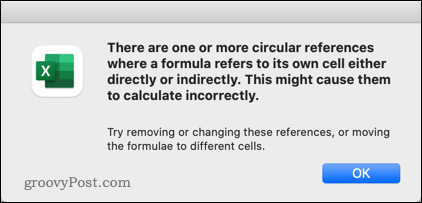
Въпреки това, след като отхвърлите това предупреждение, не е веднага очевидно дали имате кръгова препратка в електронната си таблица. Excel обаче улеснява проследяването им.
За да намерите кръгова препратка в Excel:
- Изберете Формули раздел.
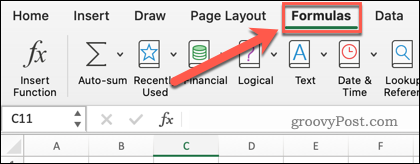
- Щракнете върху стрелка надолу до Проверка на грешка.
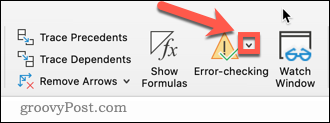
- Задръжте курсора на мишката върху Циркулярни препратки и ще видите препратката към клетката на най-скоро въведената кръгова препратка.
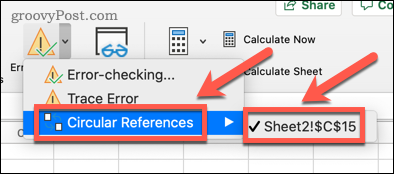
- Щракнете върху тази препратка към клетка, за да бъдете отведени до клетката, където се появява кръговата препратка.
- Коригирайте кръговата препратка, както е необходимо (следвайте стъпките по-долу за допълнителна помощ).
- Повторете стъпки 1-5, докато не се появяват повече клетки, когато задържите курсора на мишката Циркулярни препратки.
Как да проследите кръгова препратка в Excel
Използвайки метода по-горе, е лесно да се придвижите до клетката, която съдържа кръговата препратка. След като сте там, не винаги е очевидно веднага какво причинява кръговото позоваване. Excel има някои инструменти, които могат да ви помогнат да проследите причината за проблема.
За да проследите кръгова препратка в Excel:
- Следвайте стъпките в раздела по-горе, за да се придвижите до клетката, съдържаща кръговата препратка.
- Кликнете върху Формули раздел.
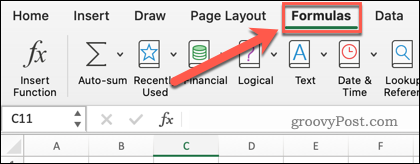
- Кликнете върху Показване на формули. Това прави формулата ви видима в клетката, а не резултата.
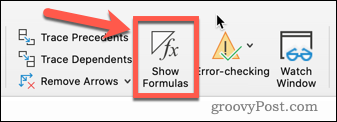
- Кликнете върху Прецеденти за проследяване.
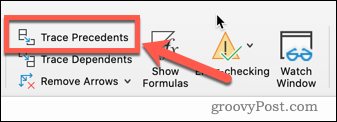
- Стрелка може да се появи или не. Ако някой го направи, повторете стъпка 4, докато не се появят повече стрелки.
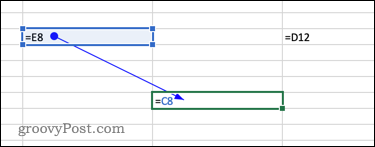
- Изберете Проследяващи зависими.
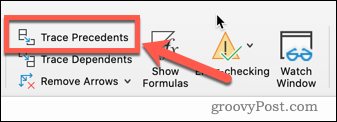
- Стрелка може да се появи или не. Ако го направите, повторете стъпка 6, докато не се появят повече стрелки.
- Вече можете да видите всички клетки, които препращат към клетката, съдържаща кръговата препратка.
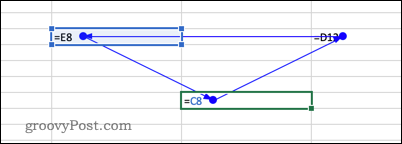
Как да коригирате кръгова препратка в Excel
Сега, след като сте намерили кръговата препратка, заедно с нейните прецеденти и зависими, трябва да можете да отстраните проблема. Нека да разгледаме някои примери.
В този пример можем да видим, че формулата SUM в крайната клетка препраща не само към клетките по-горе, но и към себе си.
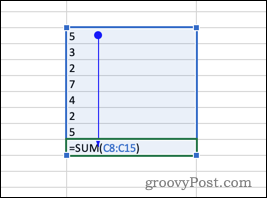
Това е често срещан проблем при избора на клетки за формула. Кръговата препратка може да бъде фиксирана чрез промяна на диапазона, за да се премахне клетката, в която се намира формулата.
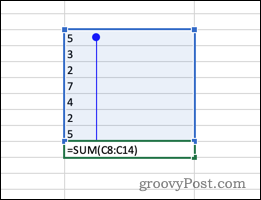
Ето още един пример – можем да видим, че въпреки че нито една клетка не се отнася директно към себе си, всяка клетка се оказва свой собствен прецедент.
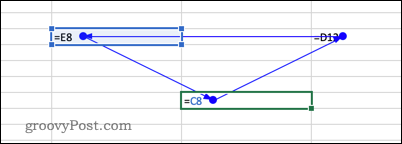
С други думи, клетка 1 взема стойността си от клетка 2, която взема стойността си от клетка 3, която взема стойността си от клетка 1. Клетка 1 индиректно се позовава на себе си.
Простият начин да поправите това е да замените една от клетките със стойност, а не с формула. Кръговата препратка вече е фиксирана. За да избегнете този проблем, често е полезно да заменете формула с резултат в Excel.
Използвайте силата на формулите на Excel
Познаването как да намерите кръгова препратка в Excel ви позволява да отстраните проблема и да върнете формулата си в правилния път.
Формулите на Excel ви позволяват да правите почти всичко, което пожелаете с вашите данни. Можете да ги използвате за съкратете текста в Excel, брой уникални стойности, и дори изтеглете данни от друг лист в Excel.
Как да намерите своя продуктов ключ за Windows 11
Ако трябва да прехвърлите своя продуктов ключ за Windows 11 или просто се нуждаете от него, за да извършите чиста инсталация на операционната система,...
Как да изчистите кеша, бисквитките и историята на сърфирането в Google Chrome
Chrome върши отлична работа по съхраняването на вашата история на сърфиране, кеш памет и бисквитки, за да оптимизира работата на браузъра ви онлайн. Нейното е как да...
Съвпадение на цените в магазина: Как да получите онлайн цени, докато пазарувате в магазина
Купуването в магазина не означава, че трябва да плащате по-високи цени. Благодарение на гаранциите за съвпадение на цените, можете да получите онлайн отстъпки, докато пазарувате в...
Как да подарите абонамент за Disney Plus с цифрова карта за подарък
Ако сте се наслаждавали на Disney Plus и искате да го споделите с други, ето как да закупите абонамент за Disney+ Gift за...



